Tento článek byl vytvořen za použití strojového překladu.
Pipedrive integrace: Xero
S integrací aplikace Pipedrive–Xero můžete vytvářet faktury z detailního zobrazení smlouvy a jednoduše je odesílat do vašeho účtu Xero bez nepříjemností kopírování a vkládání dat mezi oběma nástroji.
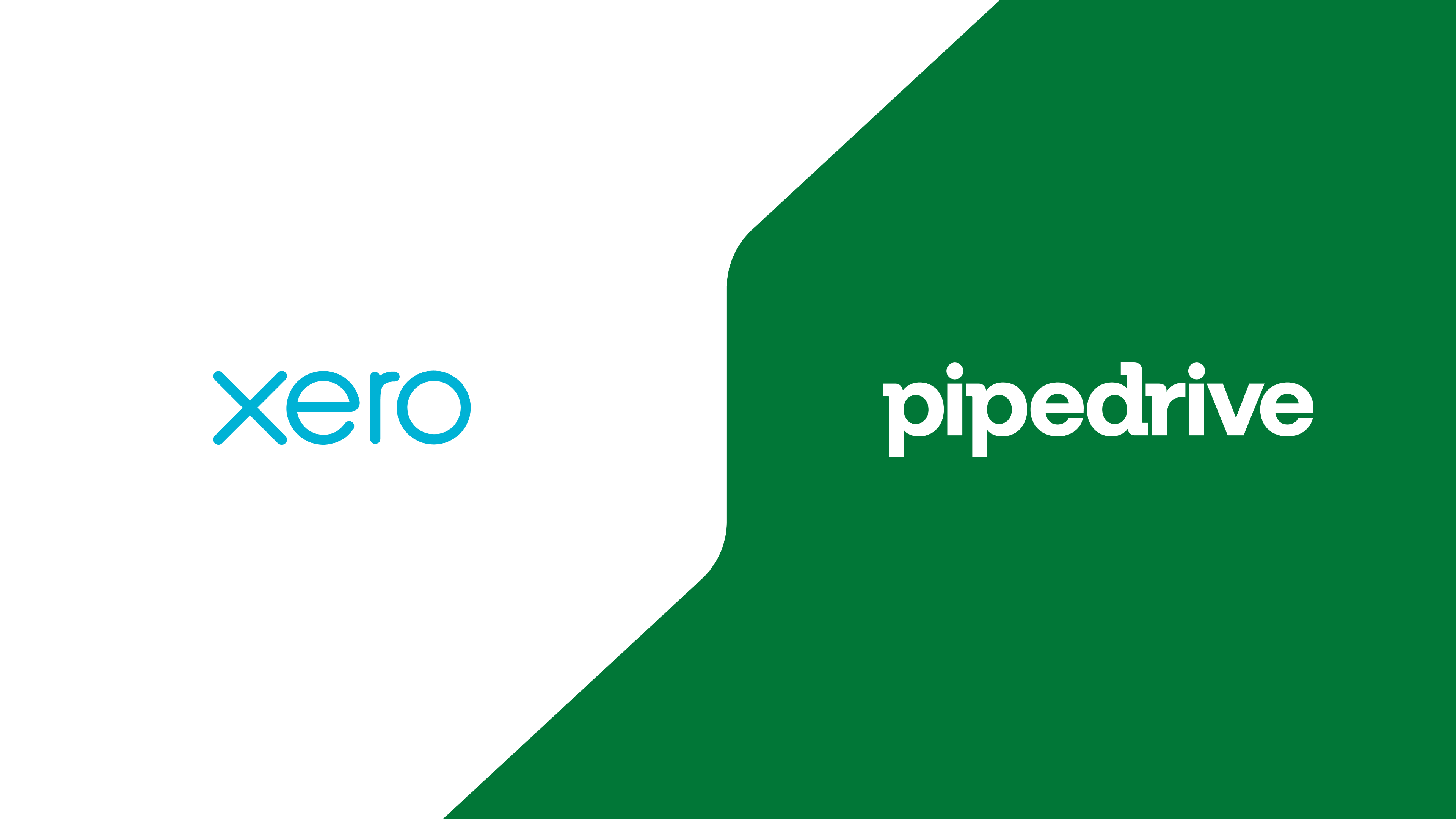
Jak mohu povolit integraci Xero?
Předtím než začnete využívat výhody této integrace, budete muset propojit svůj účet Xero s vaším firemním účtem v Pipedrive.
Pro začátek přejděte do detailního zobrazení kteréhokoli obchodu v Pipedrive a klikněte na kartu "Vytvořit fakturu". Jakmile se tam nacházíte, klikněte na tlačítko "Zobrazit na Marketplace" a pokračujte na Pipedrive Marketplace.
Alternativně můžete jít do Nástroje a aplikace > Fakturace a najděte tam integraci Xero ze seznamu aplikací.

Jakmile jste našli integraci Xero, klikněte na tlačítko "Nainstalovat nyní" a zadajte přihlašovací údaje do svého účtu Xero. Odinstalování aplikace naleznete pod Nástroje a aplikace > Marketplace aplikace.
Jakmile byly potvrzeny vaše platné přihlašovací údaje do Xero, budete přesměrováni zpět do Pipedrive, abyste mohli programovat své preference pro integraci Xero.

Při programování integrace Xero budete muset vybrat, která pole v Pipedrive budou vyplňovat pole faktury stanovená Xero a kdy budou vaše faktury označeny jako splatné pro vaše zákazníky.
- Komu – Toto pole je pro adresáta faktury. Vzhledem k tomu, že faktury jsou obvykle placeny účetním oddělením společnosti, doporučujeme použít pole Organizace - Název v Pipedrive. Můžete také vybírat z dalších polí Organizace, Kontakt osoby a Obchodu.
- Adresa – Toto pole je pro fyzickou adresu příjemce faktury. Vzhledem k tomu, že faktury jsou obvykle placeny účetním oddělením společnosti, doporučujeme použít pole Organizace - Adresa v Pipedrive. Můžete také vybírat z dalších polí Organizace, Kontakt osoby a Obchodu.
- Email –Toto pole je e-mailová adresa příjemce faktury. Jelikož pole e-mailu v Pipedrive je polem typu osoba, doporučujeme využít pole Osoba - E-mail v Pipedrive. Můžete také vybírat z dalších polí Organizace, Kontakt osoby a Obchodu.
- Daňové ID zákazníka –Ne všechny faktury vyžadují tyto informace, ale pokud jste v Pipedrive vytvořili vlastní pole pro uchování daňového identifikačního čísla zákazníka, doporučujeme toto pole použít.
- Splatnost – Zde můžete nastavit splatnost platby. Například, jestliže je splatnost stanovena na sedm dní po datu vystavení, faktura vytvořená 13. března bude mít splatnost 20. března.
Jakmile jste spokojeni se svými volbami pro pole Pipedrive, která mají vyplňovat vaše faktury Xero, klikněte na tlačítko "Uložit" pro uložení vašich preferencí integrace pro firemní účet v Pipedrive.
Jak mohu používat integraci Xero?
Jakmile jste udělili povolení aplikaci Xero a Pipedrive k interakci a nastavili preference integrace, tlačítko Vytvořit fakturu ve zobrazení detailu jakékoliv nabídky vám poskytne podrobnou instrukci k vytvoření faktury Xero pro vaše zákazníky.

Budete vyzváni k vyplnění detailů faktury. Informace přidané zde budou odeslány do vašeho účtu Xero po uložení faktury.
- Informace o zákazníkovi se vyplní na základě pole, která byla zvolena při definování preferencí fakturace při inicializaci integrace Xero.
- Detaily faktury musí být vyplněny podle potřeb vaší společnosti. Například, pokud chcete upravit daňové funkce této faktury, kterou měnu použít v této faktuře, nebo jaké šablony faktur Xero chcete použít.
- Položky faktury jsou konkrétní řádkové položky - jako zboží nebo služby - které tvoří náklady ve vaší faktuře. Toto se automaticky zaplní produkty, které jsou propojeny s vaší nabídkou. Podívejte se více, jak přidávat produkty k vašim nabídkám zde. Můžete také přidat více položek do seznamu.

V sekci Informace o zákazníkovi budete muset propojit fakturu se stávajícím zákazníkem ve vašem účtu Xero nebo vytvořit nového.
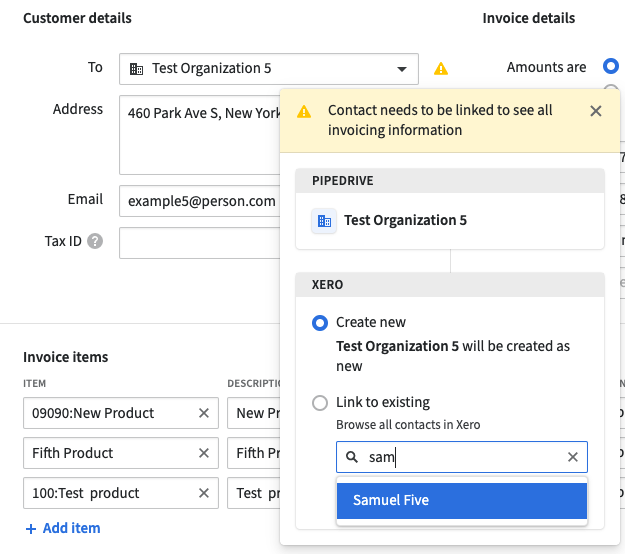
Jakmile je kontakt propojen, budete mít možnost Aktualizovat informace o zákazníkovi na straně poskytovatele. Pokud je tato možnost povolena, informace přidané v sekci Adresa, E-mail a IČ budou přeneseny do Xero, pokud se liší.

Klikněte na tlačítko "Vytvořit fakturu", až budete mít vyplněny všechny detaily faktury.
Prohlížení vašich faktur

Když je faktura uložena jako koncept, zjistíte, že se objeví stav faktury, který vás upozorní, že se tato faktura momentálně nachází v režimu KONCEPT.
Faktury budou pokračovat jako koncept, dokud nebudou buď smazány nebo schváleny v systému Xero.
V závislosti na oprávněních nastavených v přidruženém účtu Xero, budete možná muset předložit koncept faktury ke schválení. Jakmile je předloženo, tuto fakturu můžou schválit v systému Xero příslušní uživatelé tohoto účtu Xero.
Poznámka: Pokud máte oprávnění schvalovat faktury v Xero, uvidíte pod každou fakturou v Pipedrive možnost Schválit.

Jakmile je faktura schválena v Xero, stav faktury se v Pipedrive změní na základě aktualizací provedených v přidruženém účtu Xero. Pro orientaci existují šest stavy, které je třeba zvážit při pohledu na fakturu dohody v Pipedrive:
- Koncept
- Čekání na schválení
- Čekání na platbu
- Zaplaceno
- Zrušeno
- Smazáno

Click on More "...", získáte tyto možnosti:
- Zrušit – Zrušit všechny nezaplacené nebo zaplacené faktury. Zrušené faktury nelze vzít zpět.
- Přijmout emailem –Předat všechny zaplacené nebo splatné faktury přímo zákazníkovi. Faktury doručené e-mailem budou odeslány z Xero.
- Stáhnout PDF –-Stáhnout PDF verzi vaší faktury a poslat ji přímo klientům
- Otevřít v Xero – Při klepnutí na tuto možnost se dostanete do svého účtu Xero, kde můžete upravit, poslat svou fakturu a přijmout platbu.
Detailní pohled na postranní panel
Vaše historie faktur bude také přidána do postranního panelu detailního pohledu. Zde můžete aktualizovat pro přivedení jakýchkoli nových aktualizací z Xero, nebo klepnout na More ("...") pro přejití do nastavení nebo odpojení vašeho kontaktu.
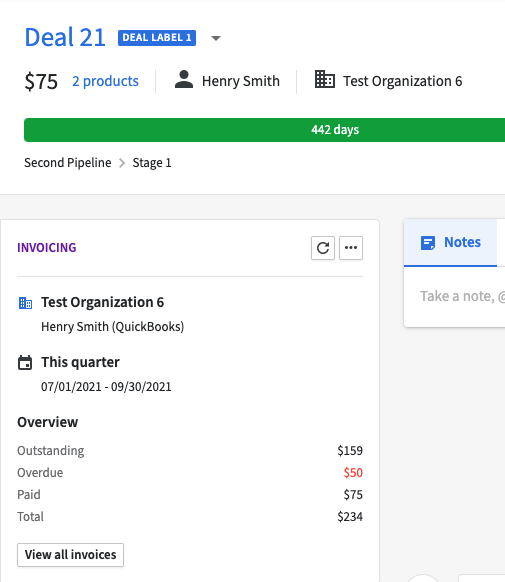
Kliknutím na "Zobrazit všechny faktury" uvidíte více detailů o všech propojených faktuře filtrovaných podle přizpůsobitelného časového rámce. Uvidíte všechny faktury, které jsou spojeny se zobrazeným propojeným kontaktem, a budete moci tyto faktury propojit a odpojit s dohodou, kterou právě prohlížíte.
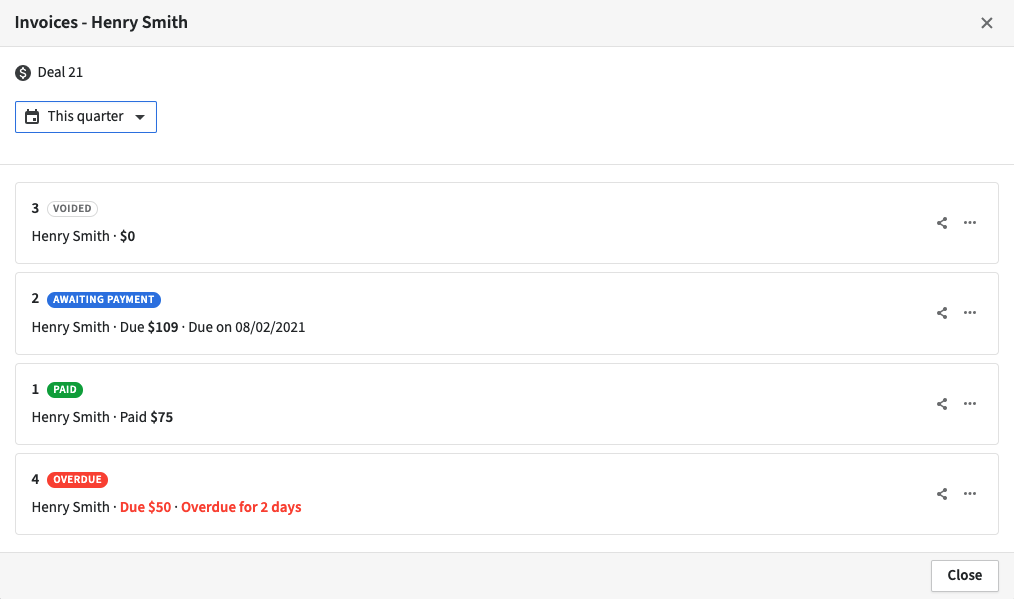
Byl tento článek užitečný?
Ano
Ne


